Iată de ce aveți nevoie de un memento de expirare a parolei
- Serviciul de memento de conectare Windows este o caracteristică care vă ajută să vă îmbunătățiți securitatea computerului și să împiedicați accesul neautorizat la contul dvs. Microsoft.
- Puteți dezactiva expirarea parolei dacă nu aveți nevoie de serviciul asociat sau dacă acesta cauzează probleme cu computerul dvs.

XINSTALAȚI FÂND CLIC PE DESCARCARE FIȘIER
- Descărcați Fortect și instalați-l pe computerul dvs.
- Începeți procesul de scanare al instrumentului pentru a căuta fișiere corupte care sunt sursa problemei tale.
- Faceți clic dreapta pe Începeți reparația astfel încât instrumentul ar putea porni algoritmul de reparare.
- Fortect a fost descărcat de 0 cititorii luna aceasta.
Dacă sunteți un utilizator Windows, știți importanța parolelor în asigurarea confidențialității. Ei bine, fișierul wlrmdr.exe este un proces important. Joacă rolul de a vă reaminti Schimbați-vă parola înainte de a expira.
Poate că nu pare un proces necesar, dar odată ce parola expiră, veți avea dificultăți să vă conectați la dispozitiv. Dacă ați văzut fișierul wlrmdr.exe în sistemul dvs., îl despachetăm în acest articol.
Ce face fișierul wlrmdr.exe?
Procesul wlrmdr.exe poate fi găsit în fișierul C:\Windows\System32 pliant. Face parte din serviciul Winlogon și nu ar trebui să fie terminat sau dezactivat decât dacă știți ce faceți.
Când porniți un computer, Windows încarcă mai multe programe în mod automat și silențios în fundal. Unul dintre aceste programe este wlrmdr.exe. Aparține serviciului Windows Logon Reminder, care îi ajută pe utilizatori să-și amintească să-și schimbe parolele în mod regulat.
Dacă ai avut vreodată v-ați uitat parola sau v-ați pierdut datele de conectare, revenirea în sistemul dumneavoastră poate fi o adevărată durere.
De obicei, când uitați parola, o puteți reseta folosind o metodă alternativă. Cu toate acestea, dacă nu vă amintiți numele de utilizator, devine imposibil să vă conectați la Windows.
- Ce este Winsat.exe și ce face?
- Ce este Jucheck.exe și ar trebui să-l eliminați?
Aici intervine Mementoul de conectare Windows. În afară de mementouri, alte roluri pe care le joacă includ:
- Se asigură că utilizatorii nu folosesc parole slabe și că le schimbă cât mai curând posibil.
- Îmbunătățește securitatea conturilor utilizatorilor. Schimbările regulate ale parolei ar putea elimina orice părți neautorizate care ar fi putut obține anumite acreditări.
- Împiedică hackerii să acceseze informații sensibile de pe computerul dvs. dacă au reușit să obțină acces de la distanță.
- Ajută la prevenirea opririlor accidentale. Acest lucru se face prin afișarea unui avertisment suplimentar în plus față de solicitările normale atunci când închideți sau reporniți computerul.
Este necesar fișierul wlrmdr.exe în Windows?
Deși fișierul wlrmdr.exe nu este esențial pentru Windows, este totuși important. Totuși, ar trebui eliminat dacă se știe că cauzează probleme.
Dacă ale tale PC-ul rulează mai lent decât de obicei sau dvs computerul se blochează fără niciun motiv aparent, acest lucru se poate datora wlrmdr.exe. Procesul wlrmdr.exe nu este un virus sau malware. Dar poate fi un indicator că computerul dvs. este infectat cu programe malware.
În unele cazuri, programele rău intenționate pot folosi acest proces pentru a obține acces la computerul dvs. și pentru a fura date din acesta.
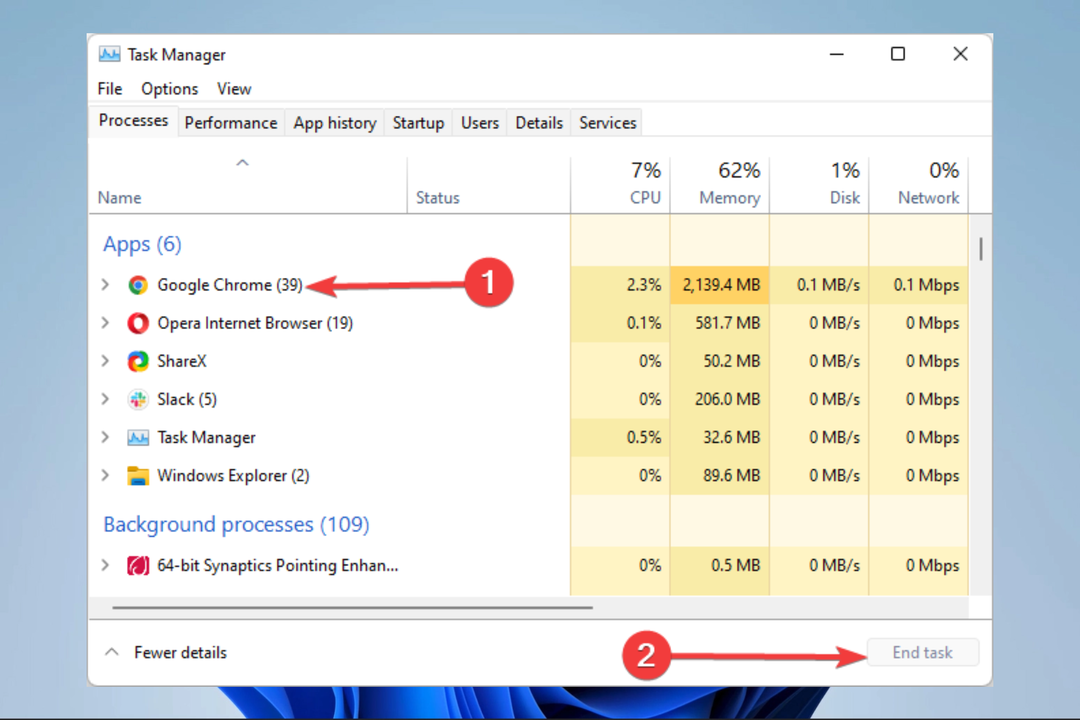
Dacă bănuiți că computerul dvs. ar putea fi infectat cu programe malware, vă recomandăm să îl scanați. Puteți utiliza Windows Defender sau alte antivirusuri terțe.
Odată ce ați eliminat cu succes toate urmele fișierului wlrmdr.exe, vă recomandăm dezactivarea expirării parolei dispozitivului dvs dacă uitați să-l schimbați.
În cazul în care sunteți interesat notificarea utilizatorilor cu privire la expirarea parolei în Active Directory, avem un articol interesant care detaliază cum să procedezi.
Ca aplicație, wlrmdr.exe este inofensiv. Poate fi ștearsă după cum doriți și nu va cauza probleme cu funcționarea computerului dvs.
Anunțați-ne dacă ați întâmpinat probleme cu acest fișier în secțiunea de comentarii de mai jos.
Încă mai întâmpinați probleme?
SPONSORIZAT
Dacă sugestiile de mai sus nu ți-au rezolvat problema, computerul poate întâmpina probleme mai grave cu Windows. Vă sugerăm să alegeți o soluție all-in-one, cum ar fi Fortect pentru a rezolva problemele eficient. După instalare, faceți clic pe butonul Vizualizați&Remediați butonul și apoi apăsați Începeți reparația.


